D-Link Dir-300A Postavka usmjerivača. detaljne upute

- 3444
- 919
- Donald Willms
D-Link Dir-300A Postavka usmjerivača. detaljne upute
U ovim ćemo uputama konfigurirati popularni D-Link Dir-300A usmjerivač. Ovo je jeftin usmjerivač za kućnu upotrebu. Za razliku od D-Link DIR-300/A/D1, koji je već prekinut, novi se model proizvodi u novom vrlo neobičnom slučaju u obliku cilindra. Lijepo je što za takvu cijenu možete kupiti usmjerivač u tako neobičnom slučaju.
 Planiram pripremiti članak u bliskoj budućnosti uz savjet o odabiru proračunskog usmjerivača za dom. Zapravo sam iz tog razloga nabavio D-Link dir-300a. Budući da je prikladan za kućnu upotrebu u svim aspektima, a odnosi se na proračunske modele. Svidio mi se sam usmjerivač. Neobičan slučaj, dobra kvaliteta montaže, razumljiva upravljačka ploča, pa čak i gumene noge, što je u proračunskim modelima vrlo rijetka.
Planiram pripremiti članak u bliskoj budućnosti uz savjet o odabiru proračunskog usmjerivača za dom. Zapravo sam iz tog razloga nabavio D-Link dir-300a. Budući da je prikladan za kućnu upotrebu u svim aspektima, a odnosi se na proračunske modele. Svidio mi se sam usmjerivač. Neobičan slučaj, dobra kvaliteta montaže, razumljiva upravljačka ploča, pa čak i gumene noge, što je u proračunskim modelima vrlo rijetka.
Što se tiče konfiguracije ovog modela, sam postupak se praktički ne razlikuje od postavljanja drugih usmjerivača D-Link. Ali odlučio sam pripremiti zasebnu uputu u kojoj ću pokazati i razgovarati o svim nijansama. Pokazat ću kako povezati DIR-300A, kako ići na postavke, konfigurirati usmjerivač za povezivanje s Internetom, konfiguriranje Wi-Fi mreže, promijeniti lozinku itd. D. Mislim da su ove informacije korisne mnogim. Štoviše, uputa koja uključuje nije baš informativna.
Ruter možete konfigurirati s gotovo bilo kojeg uređaja, čak i s telefona ili tableta, povezujući se putem mrežnog kabela ili putem Wi-Fi-ja. Ali, ako imate stacionarno računalo ili laptop, onda vam savjetujem da konfigurirate usmjerivač s ovih uređaja. I najbolje u vrijeme podešavanja povezivat će se s DIR-300A putem mrežnog kabela.
Priključak i ulaz u postavke D-Link DiR-300A
Spojite adapter za napajanje na usmjerivač, uključite ga u utičnicu i uključite ga na gumb za napajanje na samom usmjerivaču.
Ako konfigurirate usmjerivač s računalom ili prijenosnim računalom, uzmite mrežni kabel koji je uključen i povežite računalo na usmjerivač. Kabel povezujemo s jednim od 4 LAN priključka.
U priključku "Internet" (žuta je) povežite Internet. Kabel vašeg internetskog pružatelja usluga. Usput, uzalud su napravili žutu luku i stavili žuti mrežni kabel u komplet. Mnogi će biti zbunjeni.

Ako želite konfigurirati pomoću Wi-Fi Network-a, tada povežite svoj uređaj na bežičnu mrežu koju će usmjerivač distribuirati odmah nakon uključivanja. Mreža će imati tvorničko ime. Najvjerojatnije će biti "dir-300a".
Lozinka za vezu naznačena je s dna usmjerivača, na naljepnici. Potpisano kao "WPS pin".

Računalo mora biti povezano s usmjerivačem. Veza može biti bez pristupa internetu, ovo je normalno.
Dalje, otvaramo bilo koji internetski preglednik i idemo na adresu 192.168.0.1.
Ako usmjerivač zatraži korisničko ime i lozinku, odredite administrator i administrator. Adresa za unošenje postavki, a tvornički parametri također su navedeni na naljepnici s dna usmjerivača. Moj usmjerivač me je odmah zamolio da promijenim tvorničku lozinku, koja će i dalje koristiti udio ulaza u postavke umjesto administratora. Dođite i dvaput zapišite novu lozinku. Pokušajte ga ne zaboraviti.
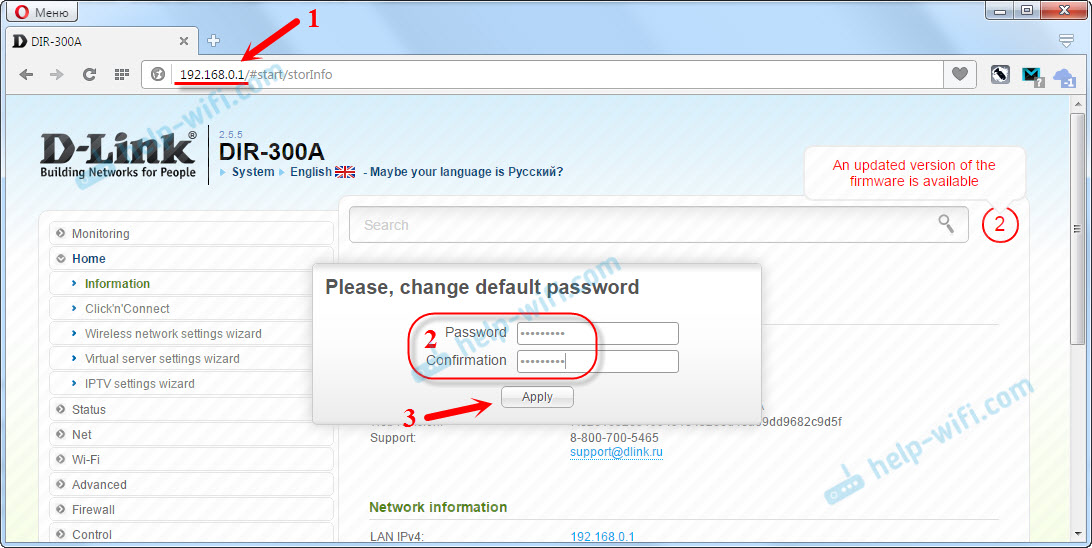
Odmah promijenite jezik upravljačkog panela na ruski ili ukrajinski.

Išli smo na stranicu Postavke. Ako ne možete ići na postavke u 192.168.0.1, zatim provjerite vezu s usmjerivačem i pogledajte savjete iz ovog članka: https: // Help-wifi.Com/oshibki-i-polomki/chto-delath-ne-Zaxodit-v-Nastrojki-Routera-na-192-168-0-1 -LI-192-168-1-1/
Prije postavljanja savjetujem vam da ažurirate firmver usmjerivača. Ako postoji nova verzija. Pripremio sam zasebne upute za firmware d-link dir-300a.Postavka internetske veze
Vrlo je važno ispravno konfigurirati naš D-Link Dir-300A da se poveže s Internetom. Ako se usmjerivač ne može povezati s internetskim davateljem, tada neće moći distribuirati Internet. Nema smisla nastaviti postavke bez ovoga.
Morate točno znati koju vrstu veze s internetom koristi vašeg davatelja usluga interneta. I svi potrebni parametri koji se moraju odrediti za povezivanje s Internetom. Također bi bilo lijepo pojasniti je li davatelj obvezujući na MAC adresi. Inače možete dugo patiti s postavkama.Ako imate Dinamična vrsta IP veze (bez vezivanja na MAC adresi), a vi ste već spojili kabel s davatelja na usmjerivač, kao što sam pokazao na gornjoj fotografiji, tada bi Internet trebao već raditi putem usmjerivača. U postavkama, točno na glavnoj stranici možete vidjeti status veze. Ako je već zeleno, onda je sve u redu. Nedostaje nam ovaj odjeljak i prelazimo na postavljanje Wi-Fi mreže.

Zelena ikona kaže da se usmjerivač već povezao s Internetom.
Ako tamo Vezanje MAC adresom, Postoje dvije mogućnosti: Promijenite MAC adresu usmjerivača na Mac računala, na koji je Internet bio vezan ili nazovite davatelja usluga, i zatražite da veže novu MAC adresu usmjerivača, koja je navedena na samom uređaju, iz Ispod na naljepnici (Mac ID).Mac možete klonirati na kartici WAN odabirom desne veze.

Ako imate pružatelja usluga koji koristi vrstu veze - l2tp ili ttk, kuću.Ru, Rostelecom s vrstom veze - PPPOE, onda ovdje već trebate postaviti neke parametre.
Među ukrajinskim davateljima su najpopularniji: kućni internetski kiyivstar je dinamična vrsta IP veze. Davatelj vola, postoji i dinamični IP, ali peremo se s vezanjem na MAC adresi.
D-LINK DIR-300A: Postavljanje veze L2TP na primjer pružatelja usluga Beeline
Idite u postavkama za karticu "Mreža" - "WAN". Stavite krpelje u blizini veza koje su tamo i kliknite gumb "Izbriši". Zatim kliknite gumb "Dodaj".

Zatim odaberite vrstu veze koju vaš davatelj koristi. Za Beeline, ovo je "L2TP + Dynamic IP".

Navedite dva puta prijavu i lozinku koje ste dobili prilikom povezivanja s Internetom. Također zapišite adresu "VPN poslužitelj". Za Beeline, ovo je TP.Internet.Najkraći put.ru. Provjerite vrijedi li potvrdni okvir "bit će automatski povezan". Kliknite gumb "Primjeni".

Ako ste sve ispravno naznačili, usmjerivač bi se trebao povezati s Internetom. Veza će biti sa zelenom ikonom i statusom "povezanih".
PPPOE veza s DIR-300A (TTK, kuća.Ru, Rostelecom)
Baš kao što sam gore pokazao, stvaramo novu vezu i odaberemo vrstu veze PPPOE.

Navedite prijavu i lozinku navedenu u Ugovoru o internetskoj vezi i kliknite gumb "Primjeni".

Ako se usmjerivač ne želi povezati s Internetom, nazovite podršku davatelja usluga i provjerite postavke. Najvjerojatnije, pogrešno naznačite neke parametre.
Pogledajte stanje veze na kartici WAN:
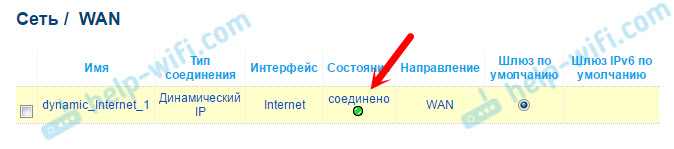
Tek nakon što je instalirana veza s Internetom, ima li smisla nastaviti postavke usmjerivača.
Postavka Wi-Fi mreže, instalacija lozinke
Idite na karticu "WI -FI" - "Osnovne postavke". Ovdje možemo promijeniti ime naše Wi-Fi mreže. U polje SSID zapišite novo ime i kliknite gumb "Primjeni".
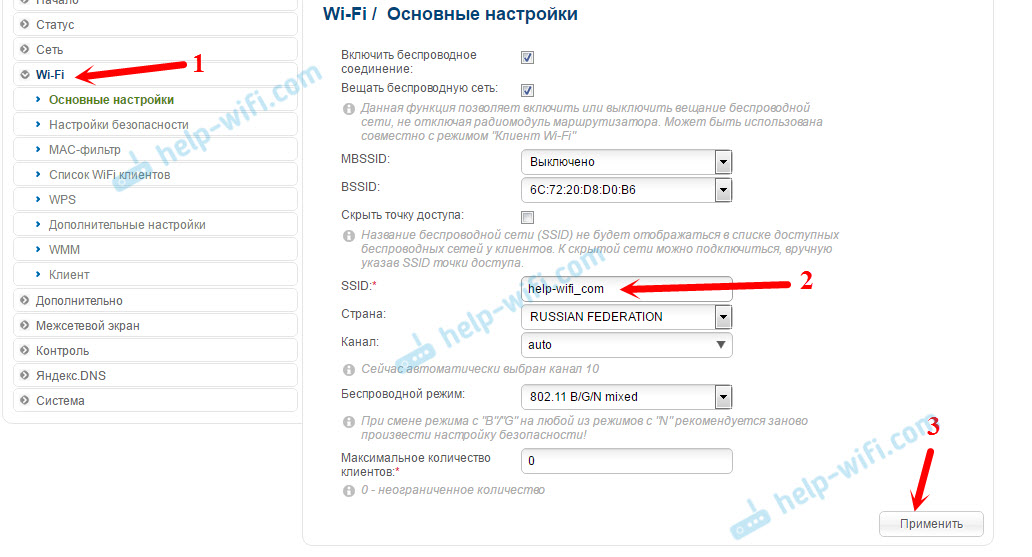
Zatim idemo na karticu "Sigurnosne postavke". Ovdje u tipku za šifriranje PSK unesite lozinku koja će se koristiti za povezivanje s vašom Wi-Fi mrežom. Kliknite "Primjeni".

Sve, Wi-Fi mreža je konfigurirana.
Budući da smo dovršili glavne postavke, moramo spremiti parametre i ponovno pokrenuti usmjerivač. Povucite pokazivač na izborniku "Sustav" i odaberite "Spremi". Zatim opet donosimo kursor u "sustav" i odaberemo "Reload".

Nakon ponovnog pokretanja, pojavit će se Wi-Fi mreža s imenom koju ste postavili u postupku postavki. Za povezivanje s mrežom koristite lozinku koja je instalirana.
Ponovo pogledajmo nekoliko postavki. Pokazat ću kako spremiti sve parametre usmjerivača u datoteku i vratiti ih ako je potrebno.
Stvorimo sigurnosnu kopiju postavki usmjerivača
Ako sve dobro funkcionira, savjetujem vam da napravite sigurnosnu kopiju postavki.
Ako pokušate unijeti postavke usmjerivača, on će vas zatražiti ime korisnika i lozinke. Promijenili smo lozinku na početku postavki. Tvornički administrator i administrator.

Povucite pokazivač na točku "Sustav" i odaberite "Nabavite kopiju postavki".
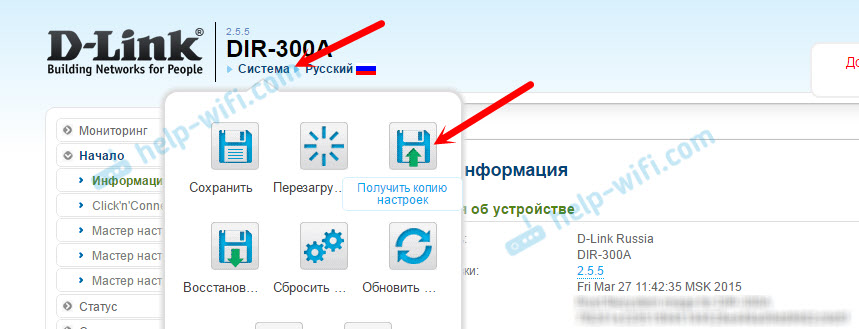
Spremite datoteku na računalo, na pouzdano mjesto. Ako je potrebno, moguće će vratiti postavke iz datoteke u odjeljku "Sustav" - "Konfiguracija".
Tako smo završili s postavljanjem ove "čizme". Nadam se da ste uspjeli i postavili ste svoj d-link dir-300a. Pitanja možete postaviti u komentarima. Najbolje želje!
- « Da li TP-Link TL-WR842ND (RU) funkcionira s InterteLecom Modems?
- Prenosimo veliku datoteku putem Interneta. Jednostavni načini »

